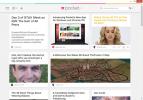Създавайте и автоматизирайте видеоклипове Timelapse, използвайки Webcam Timelapse
Много от нас остават страховити след гледане на видеоклипове с изтичане на времето, където потокът от време може да бъде ускорен, за да ни даде по-добър поглед върху промените в областите на интерес във времето. Сега създаването, промяната и обработката на видеоклипове с изтичане на време чрез вашата уеб камера е опростена и достъпна чрез Уебкамера Забързване на времетоинструмент. Въпреки че тази полезна програма изглежда проста, тя ви предоставя разширена функционалност чрез функции, включително Ежедневно SelfPic, Регулируемо забавяне, Avi видео създател, обратен видео режим, ръчно заснемане режим и други подобни, което го прави подходящ за приложения с времетраене и спиране на движението. Ако искате да видите как растете с годините, не е нужно да записвате постоянно всичките си дейности, просто използвайте Ежедневно SelfPic функция, която прави снимката ви в определено време всеки ден, така че да може да се компилира за окончателно изтичане на времето през цялото време на вашата уеб камера.
След инсталирането Webcam Timelapse автоматично открива вашата уеб камера и ви позволява да получите достъп до нейните функции чрез интерфейса, сегментиран в три области в активния прозорец: заснемане, обработка на кадър и видео преобразуване.

Правят се снимки на видеоклипа на уеб камерата след малки периоди от време. В резултат на това, когато тези избрани кадри се преобразуват във видео, скоростта на записа естествено се увеличава, за да даде ефект на изтичане на времето. От Добре дошли прозорец, можете да зададете Capture Delay, която да определя скоростта на изтичане на времето. В допълнение можете да определите качеството на видео на вашата уеб камера, като получите достъп до опциите чрез Изберете бутон, който отваря Настройка на камерата прозорец. Можете да конфигурирате размера и качеството на изхода, като изберете съответния формат.

След потвърждаване на Все пак папка с рамка път, сега сте в състояние да започнете работа. Не забравяйте да проверите функциите като „Поддържайте компютъра буден“ или „Огледало хоризонтално“. След щракване върху зеления бутон Старт в главния прозорец, прозорецът на уеб камерата се отваря с бутони Конфигуриране и форматиране в долния ляв ъгъл. Тук можете лесно да промените спецификациите на видео по отношение на изхода, за да проверите действителния ефект.

Прозорецът за конфигурация илюстрира компромис между размер и качество, при което плъзгачът прави компромиси между всяка крайност отляво надясно. В случаите, когато някой от видеото и аудиото имат стойност, можете да настроите всеки плъзгач по подходящ начин, за да зададете необходимата комбинация. В допълнение можете да промените честотата на заснемане на изображения, за да освободите място на устройството за съхранение.

Накрая Преобразуване във видео бутонът активира камерата и отваря нов прозорец, изискващ избиране на маршрута на източника и местоназначението и избор на функции. Активиране на Обратен ред на рамката опция за задаване на времевия ход на желания видео изход.

Въпреки че съществуват други алтернативи, Webcam Timelapse се отличава на базата на лесна работа, всеобхватна онлайн поддръжка и мощен набор от функции. Тествахме този софтуер на Windows 7, 64-битово издание и го намерихме съвместим с Windows XP, Windows Vista, Windows 7 и Windows 8.
Изтеглете уебкамера Timelapse
Търсене
скорошни публикации
Няколко дисплея не работят в Windows 10 (FIXED)
Свързването на външни монитори към компютър с Windows 10 е толкова ...
Pocket Releases Desktop App за Windows и ChromeOS
Тъй като е създадена, безплатна и работи на всички платформи, Pocke...
Как да конвертирате файлове в PDF в Windows 10
PDF е предпочитаният формат за споделяне на документи онлайн. Той м...